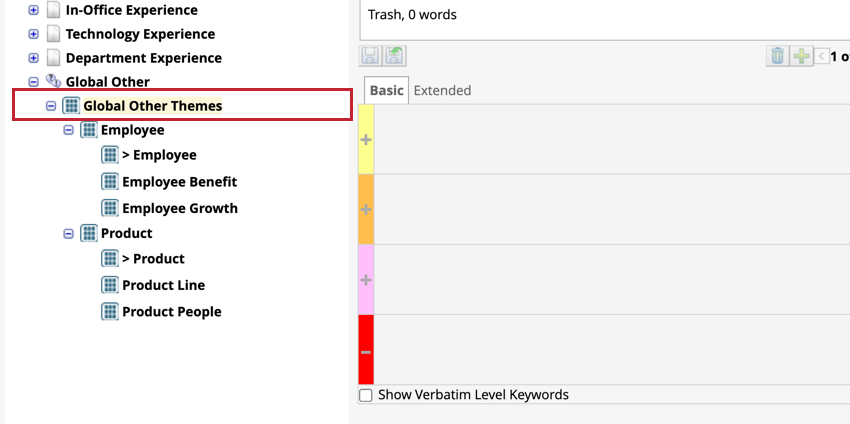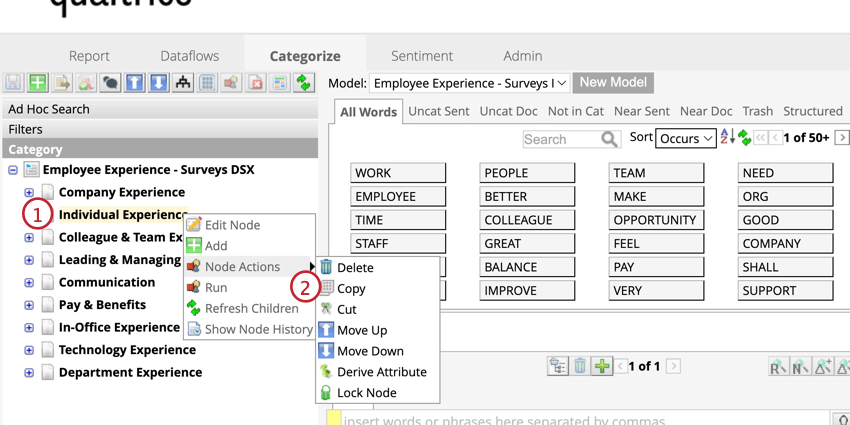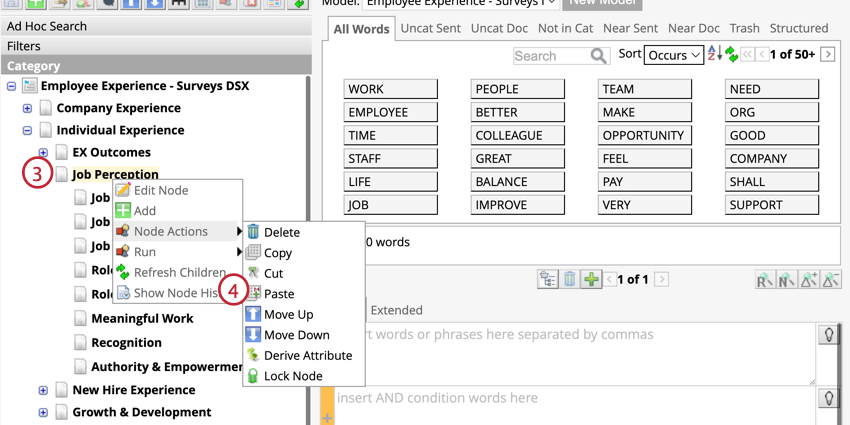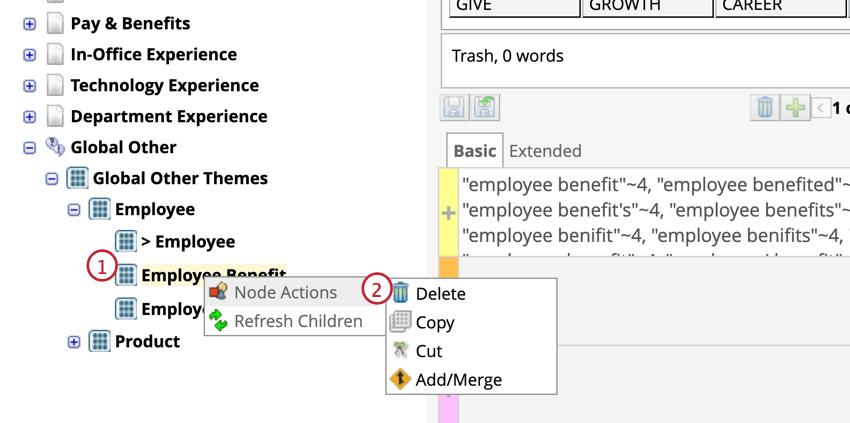Detección de Tema (Diseñador)
Acerca de la detección de Tema
La detección de Tema crea árboles de categorías basados en reglas después de analizar temas destacados en sus datos. Puede utilizar la detección de tema para analizar todo su conjunto de datos o solo partes específicas del mismo, incluidos datos no categorizados e incrementales. Una vez analizado el conjunto de datos, se pueden agregar temas o fusionarlos con otras categorías, o eliminarlos.
Creación de modelos de categorías mediante la detección de Tema
La creación de un modelo de categorías mediante la detección de Tema puede ayudarle a discover temas significativos automáticamente sin tener que categorizar y construir el modelo manualmente.
- Navegar hasta el Clasificar por categorías pestaña.
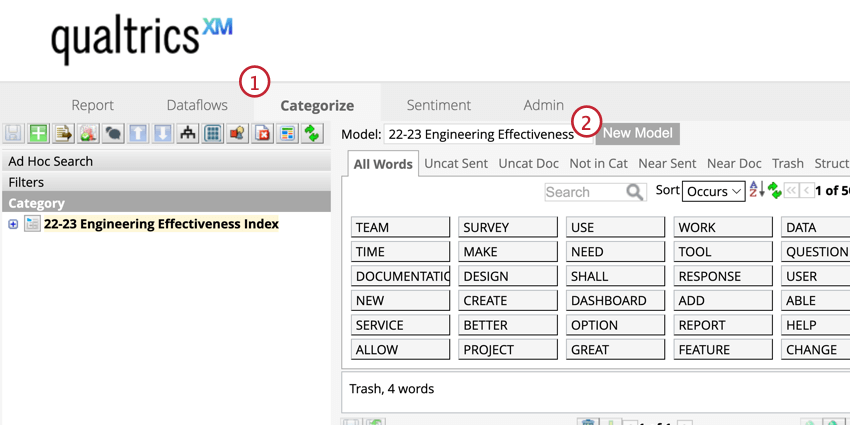
- Hacer clic Nuevo modelo.
- Seleccionar Generar usando detección de Tema.
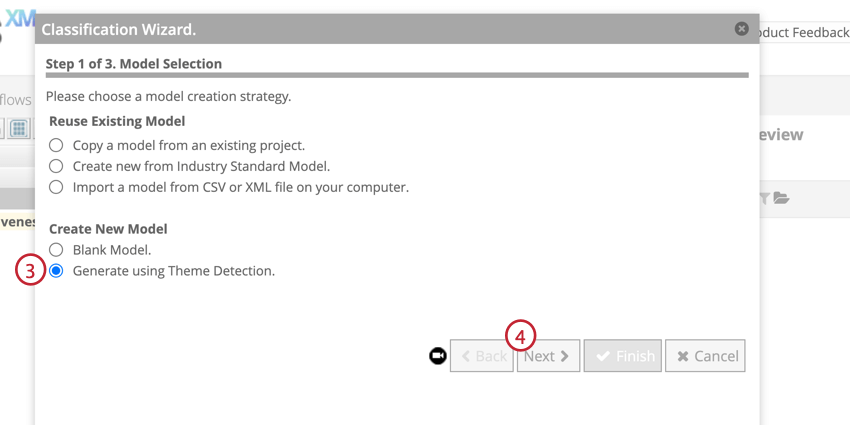
- Haga clic en Siguiente.
- Seleccione el(los) tipo(s) de texto textual que desea analizar.
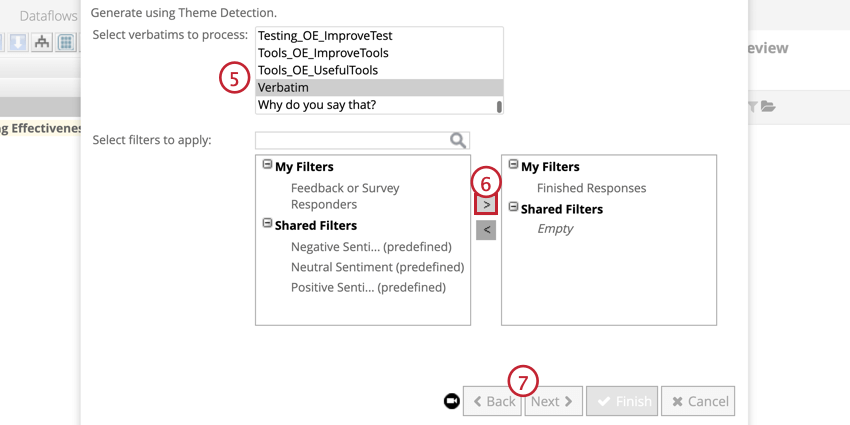
- Seleccione los filtros que desea aplicar a los datos, si lo desea. Para agregar un filtro, selecciónelo en el cuadro de la izquierda y luego haga clic en la flecha de la derecha. Para eliminar un filtro, selecciónelo en el cuadro de la derecha y luego haga clic en la flecha de la izquierda.
- Haga clic en Siguiente.
- Nombra tu modelo
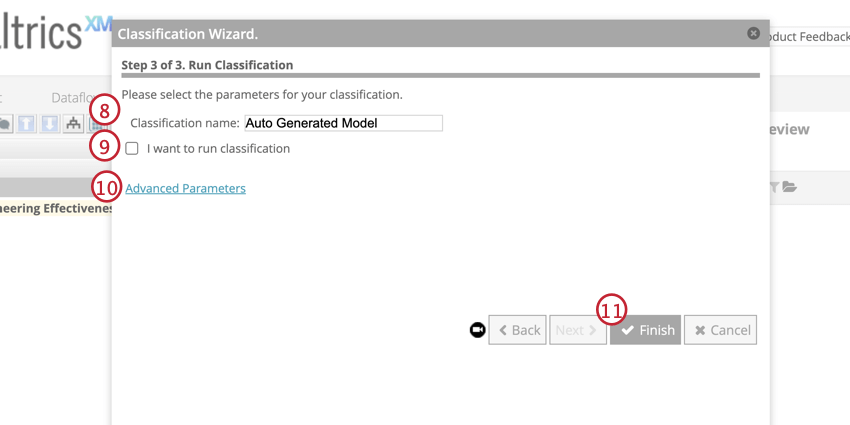
- Si lo desea automáticamente clasificar los documentos después de que se genera el modelo, haga clic en Quiero correr la clasificación. Si desea modificar el modelo primero, deje esta casilla sin marcar.
- Para editar el Propiedades del modelo de categoría, haga clic Parámetros avanzados.
- Haga clic en Finalizar.
Una vez que el modelo termine de generarse, lo verás en tu lista de categorías.
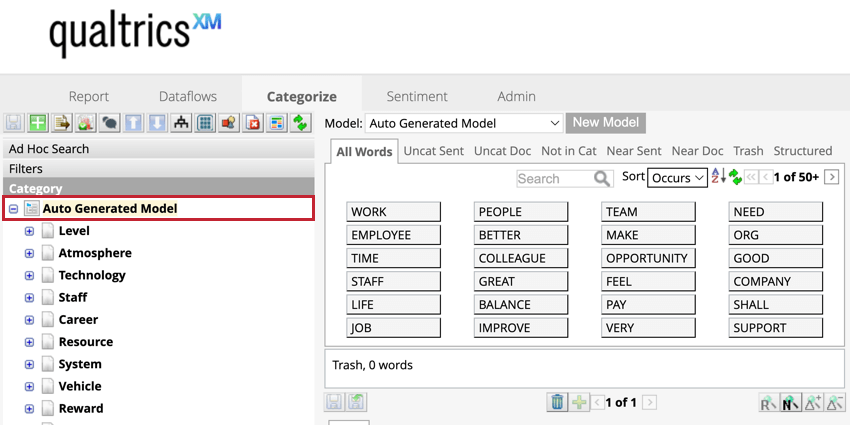
Uso de la detección de Tema en datos no categorizados
La detección de Tema se puede utilizar en su local y global Otras categorias para descubrir temas principales en esos grupos. Esta función puede descubrir áreas en sus datos donde puede crear una nueva categoría significativa u ordenar estos datos en categorías existentes.
- Navegar hasta el Clasificar por categorías pestaña.
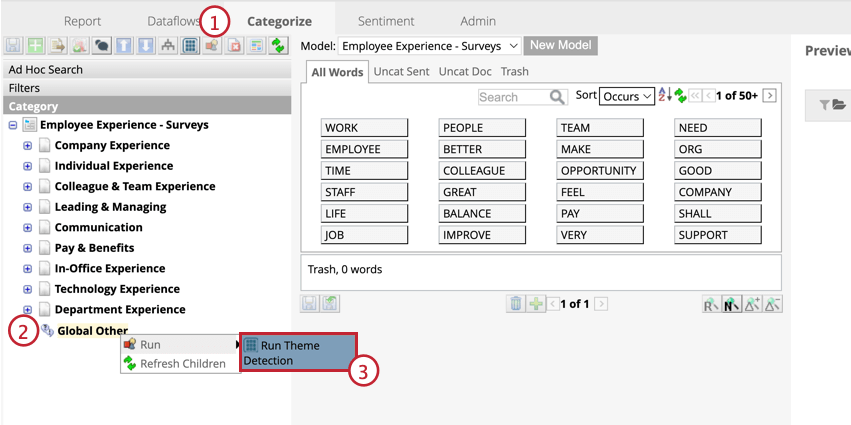
- Clic derecho Global Otros, o cualquier Local Otro categorías que pueda tener.
- Pase el cursor sobre Correr luego haga clic Ejecutar detección de Tema.
Aparecerá una nueva subcategoría llamada debajo del depósito en el que ejecutaste la Detección de Tema . Será necesario revisar cada tema de esta categoría para determinar cómo desea utilizarlos. Consulte Uso de temas detectados para obtener más información.
Uso de la detección de Tema en datos incrementales
Puede configurar la Detección de Tema para que se ejecute automáticamente cada vez que se carguen datos nuevos y se clasifiquen en un modelo de categoría.
- Navegar hasta el Clasificar por categorías pestaña.
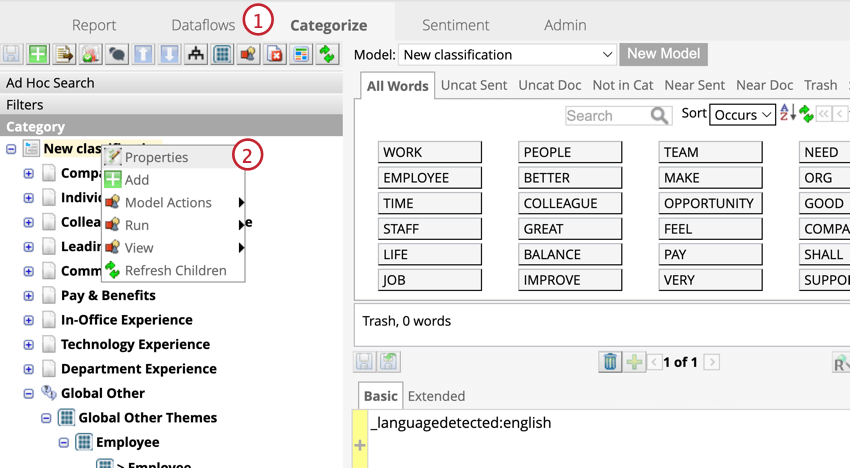
- Haga clic derecho en una clasificación y haga clic en Propiedades.
- Seleccionar Ejecute la detección de Tema automáticamente con clasificación si el sistema detecta nuevos datos.
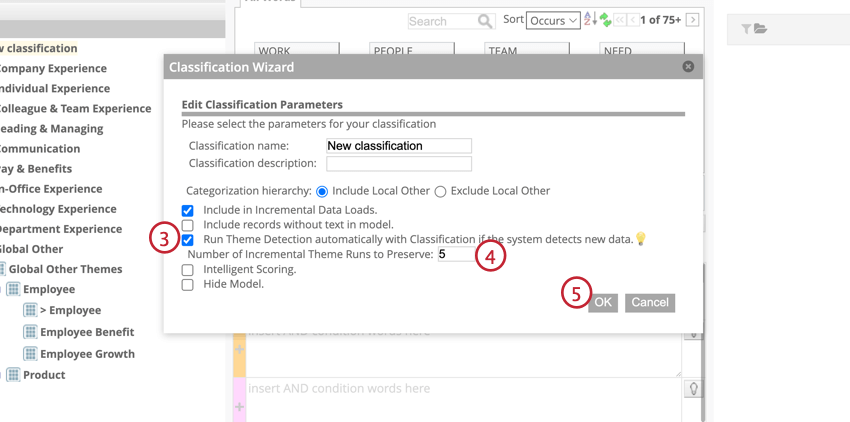
- Ingrese cuántas de las últimas sesiones de detección de Tema desea conservar.
- Haga clic en Aceptar.
Los resultados de la detección de Tema incremental se desglosan por fecha y hora de la sesión de carga. Si no se detectan temas durante una sesión de carga, no se generará una categoría.
Convertir temas en nuevas categorías
Agregue temas detectados a su árbol de categorías como una nueva categoría copiándolos y pegándolos desde el nodo original a otro nodo. El tema será una nueva categoría debajo de ese nodo.
Fusionar temas con una categoría existente
Puedes fusionar un tema en una categoría que ya exista en tu modelo.
- Haga clic derecho en un tema detectado.
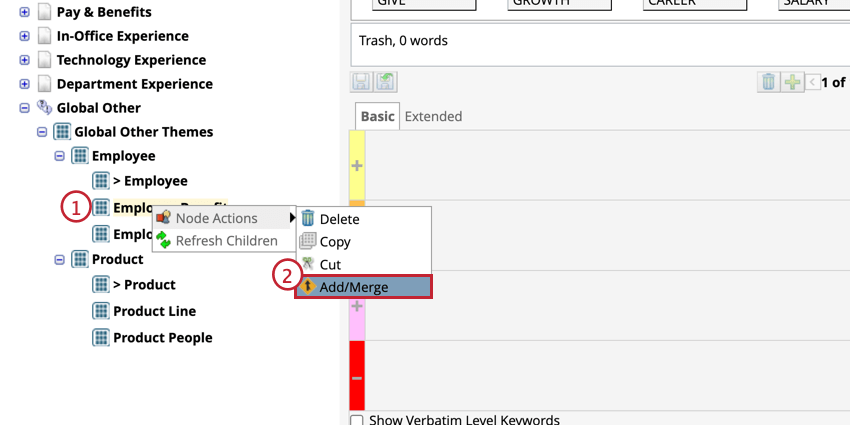
- Pase el cursor sobre Acciones de nodo luego haga clic Agregar/Fusionar.
- Seleccione lo que desea hacer con el tema detectado.
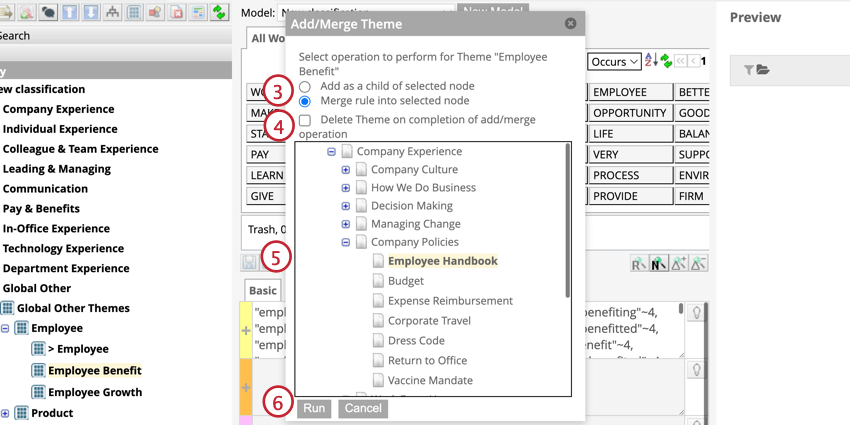
- Agregar como hijo del nodo seleccionado:Agrega el tema como una nueva categoría en el nodo principal. Esto es lo mismo que copiar y pegar.
- Fusionar regla en el nodo seleccionado: Fusiona un tema detectado en una categoría existente. Las reglas del tema detectado y su padre se agregarán como una nueva regla a esa categoría.
- Si desea eliminar el tema detectado después de la fusión, seleccione Eliminar Tema al finalizar la operación de agregar/combinar. Si esta opción no está marcada, el tema detectado permanecerá en la lista de temas.
- Seleccione el nodo con el que desea fusionarse. Como alternativa, si está agregando un hijo, seleccione un nodo bajo el cual desea anidar el tema .
- Hacer clic Correr.